Absicherter Modus: Wozu braucht man ihn bei Windows 10?
Egal ob Virenbefall, Softwarekonflikt oder Update-Fehler: Bei diversen Problemen mit Windows 10 ist der Abgesicherte Modus ein äußerst nützliches Werkzeug. Doch was genau ist der Abgesicherte Modus eigentlich und wie wird er in der Praxis aktiviert? Die folgenden Zeilen liefern die Antworten.
Was zeichnet den Abgesicherten Modus aus?
Beim „Abgesicherten Modus“ handelt es sich um einen speziellen Startvorgang in Windows 10. Im Gegensatz zum regulären Start des Betriebssystems weist der Abgesicherte Modus zahlreiche Einschränkungen auf. So lädt das System in diesem Modus zum Beispiel nur bestimmte Teile der Registrierungsdatenbank, während unnötige Systembestandteile einfach übersprungen werden. Die eingeschränkte Funktionsweise hat zum Ziel eine Reparaturversuche zu ermöglichen, wenn das System auf normale Art nicht mehr gestartet werden kann. So laufen zahlreiche Prozesse wie Grafik- und Druckertreiber, Schutzsoftware oder auch Viren während der Ausführung des Abgesicherten Modus nicht im Hintergrund mit, was die Fehlersuche vereinfacht. Vor allem wenn der normale Bootvorgang mit einem „Blue Screen“ endet, bleibt dieser Modus häufig die einzige Möglichkeit für den Nutzer.
Wie kann der Abgesicherte Modus in Windows 10 gestartet werden?
Grundsätzlich existieren gleich mehrere Wege, mit deren Hilfe der Abgesicherte Modus ausgeführt werden kann. Eine Möglichkeit ist dabei das Starten vom Desktop aus. Hierfür wird auf dem Desktop unten links auf das Windows-Logo geklickt. Im sich nun öffnenden Fenster wird anschließend das Power-Symbol ausgewählt. Als nächstes wird die Umschalt-Taste gedrückt gehalten und mit der linken Maustaste auf „Neu starten“ geklickt. Durch diesen speziellen Befehl wird vom System das UEFI geöffnet. Im UEFI wird unter der Kategorie „Problembehandlung“ der Punkt „Erweiterte Optionen“ ausgewählt. Im nächsten Fenster werden die „Windows-Starteinstellungen“ geöffnet und anschließend ein Neustart durchgeführt. Sobald das System startet, muss die Taste „4“ gedrückt werden um in den abgesicherten Modus zu gelangen.
Lässt sich das System nicht mehr auf normale Weise starten und gelangt man gar nicht erst auf den Windows Desktop, so kann der Abgesicherte Modus ebenfalls beim Hochfahren geöffnet werden. Hierfür muss noch vor dem Erscheinen des Windows-Logos die Tastenkombination „Strg+F8“ gedrückt werden. Vor allem bei sehr schnellen Computern kann es zum Teil recht schwierig sein, den richtigen Zeitpunkt abzupassen. Alternativ kann auch eine Windows 10 DVD genutzt werden. Damit das klappt, muss sich die DVD im Laufwerk befinden und dieses in der Bootreihenfolge an erster Stellen platziert sein. Beim Hochfahren wird der Nutzer nun gebeten, eine beliebige Taste zu drücken, um von der DVD zu starten. Nach einer kurzen Ladezeit erscheint auf dem Bildschirm ein Menü. Hier kann unter dem Punkt „Computerreparatur“ der Abgesicherte Modus gefunden werden.
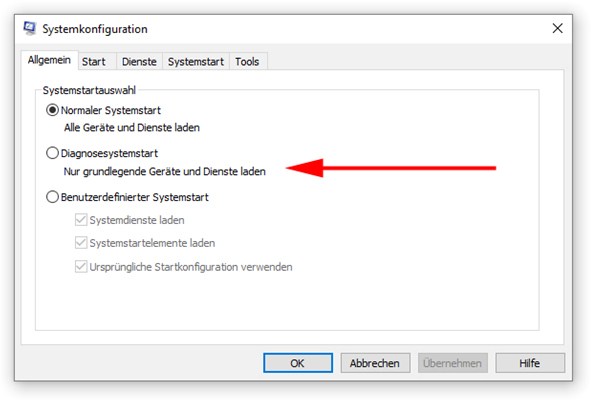
Diagnosesystemstart durchführen mit msconfig
Der Diagnosesystemstart gleicht im Prinzip dem Abgesicherten Modus, außer das hier weiterhin grafische Elemente angezeigt werden. Dieser Modus lässt sich beispielsweise nutzen, wenn ein neuer Drucker oder eine Grafikkarten mit fehlerhaftem Treiber manuell deinstalliert werden soll. Für die Ausführung des Diagnosesystemstarts muss in die Suchleiste der Befehl „msconfig“ eingegeben werden. Nach dem Betätigen der Eingabetaste öffnet sich ein neues Fenster. Hier wird unter dem Reiter „Allgemein“ der Diagnosesystemstart ausgewählt. Beim nächsten Neustart wird der Modus dann automatisch ausgeführt. Um den Diagnosesystemstart zu beenden, müssen die Änderungen wieder rückgängig gemacht werden. Dies ist am einfachsten über die Eingabeaufforderung, welche mit der Tastenkombination „Windows+R“ geöffnet werden kann. Im Feld wird nun der Befehl „cmd“ und anschließend „bcdedit /deletevalue {default} safeboot“ eingegeben. Wurde der Abgesicherte Modus über das UEFI gestartet, so reicht ein Neustart zum Beenden des Modus aus.
Unser Fazit
Auch wenn Windows 10 komplett den Start verweigert, ist das noch lange kein Grund zur Panik. So bietet der Abgesicherte Modus viele Möglichkeiten zur Fehleranalyse bzw. Reparatur.
Mit fehlerfreien Grüßen
Ihr HD-Toner Team 😉
https://www.hd-toner.de
